So aktivieren Sie die hardwarebeschleunigte GPU-Planung in Windows 11
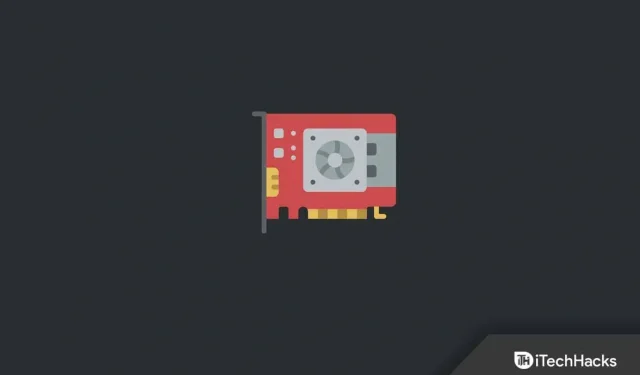
Die hardwarebeschleunigte GPU-Planung ist eine Funktion von Windows 11, die Ihnen hilft, die Latenz zu reduzieren und die Leistung Ihres PCs zu verbessern. Mit dieser Funktion kann die GPU ihren Speicher verwalten. Wenn die hardwarebeschleunigte GPU-Planung aktiviert ist, übergibt die CPU einige Aufgaben mit hoher Priorität an Ihre GPU. Dadurch kann die GPU grafikintensivere Aufgaben bewältigen. Dies reduziert die Belastung Ihres Prozessors und erhöht dadurch die Leistung.
Wie können Sie also die GPU-Planungs-Hardwarebeschleunigung in Windows 11 aktivieren? Sie können diese Funktion ganz einfach auf Ihrem PC über die Einstellungen-App oder über den Registrierungseditor aktivieren.
Aktivieren oder deaktivieren Sie die GPU-Planung mit Hardwarebeschleunigung in Windows 11
In diesem Artikel besprechen wir, wie Sie die GPU-Hardware-beschleunigte Planung in Windows 11 aktivieren.
Aktivieren Sie die hardwarebeschleunigte GPU-Planung über die Einstellungen
Die allererste Möglichkeit, die Hardwarebeschleunigung für die GPU-Planung in Windows 11 zu aktivieren, ist die Verwendung der Einstellungen-App. Befolgen Sie dazu die folgenden Schritte:
- Drücken Sie die Tastenkombination Windows + I, um die Einstellungen-App zu öffnen.
- Navigieren Sie in der App „Einstellungen“ zur Registerkarte „System“.
- Klicken Sie nun auf der rechten Seite auf die Option „Anzeige“.
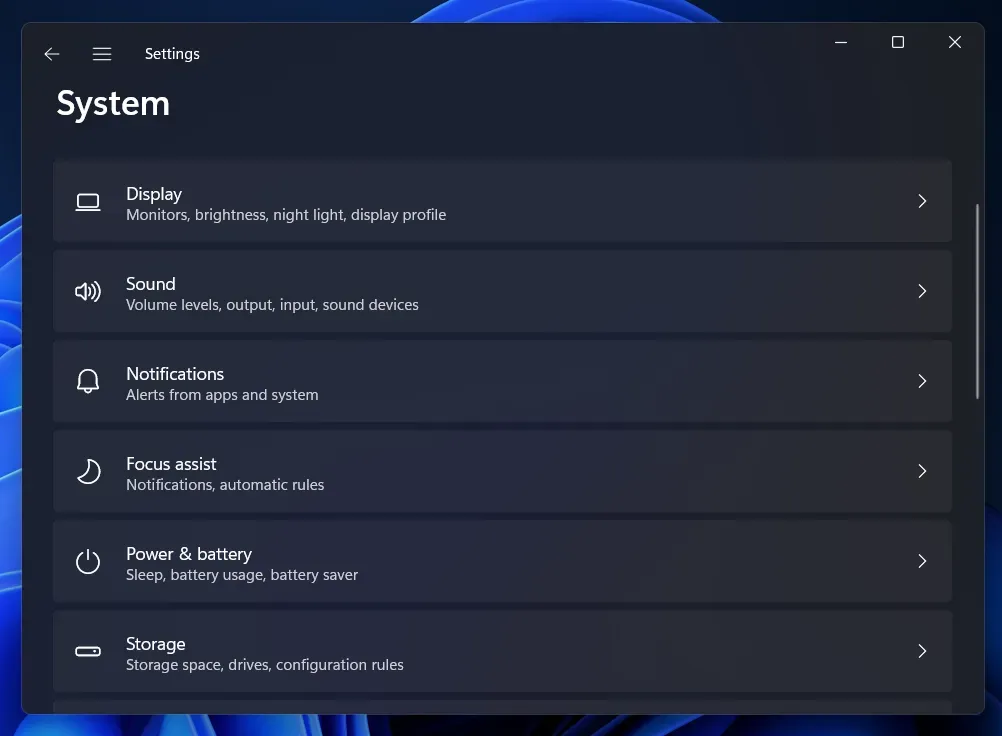
- Klicken Sie dann unter „Verwandte Einstellungen“ auf die Option „Grafiken“.
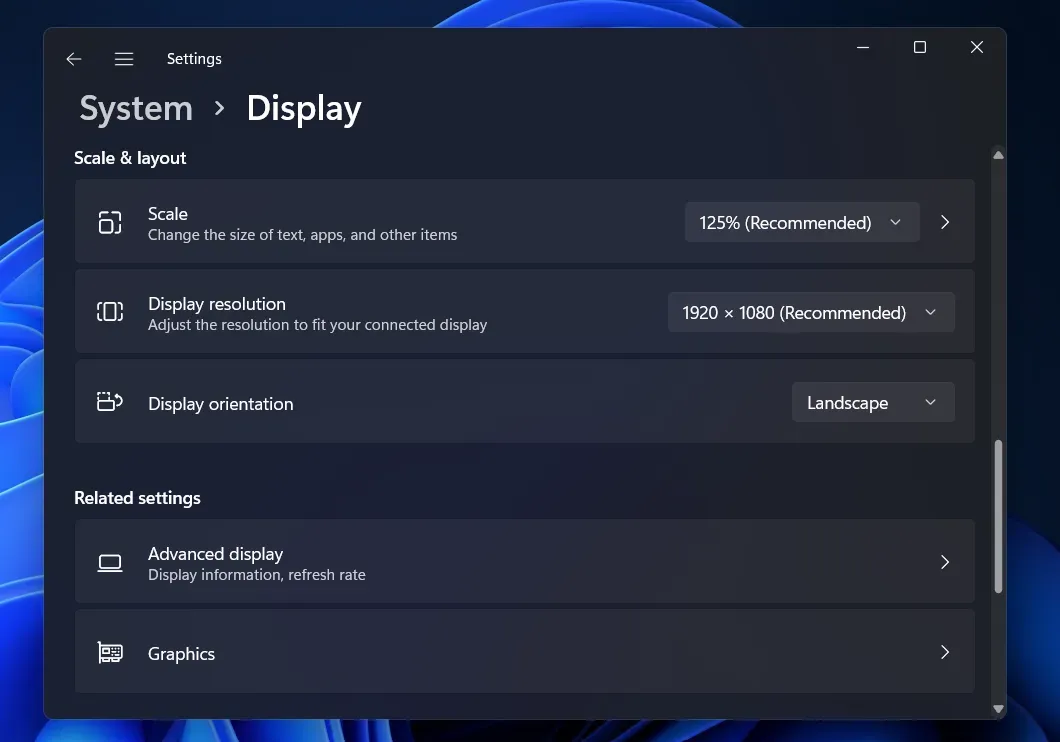
- Klicken Sie im nächsten Bildschirm auf „Standardgrafikeinstellungen ändern“.
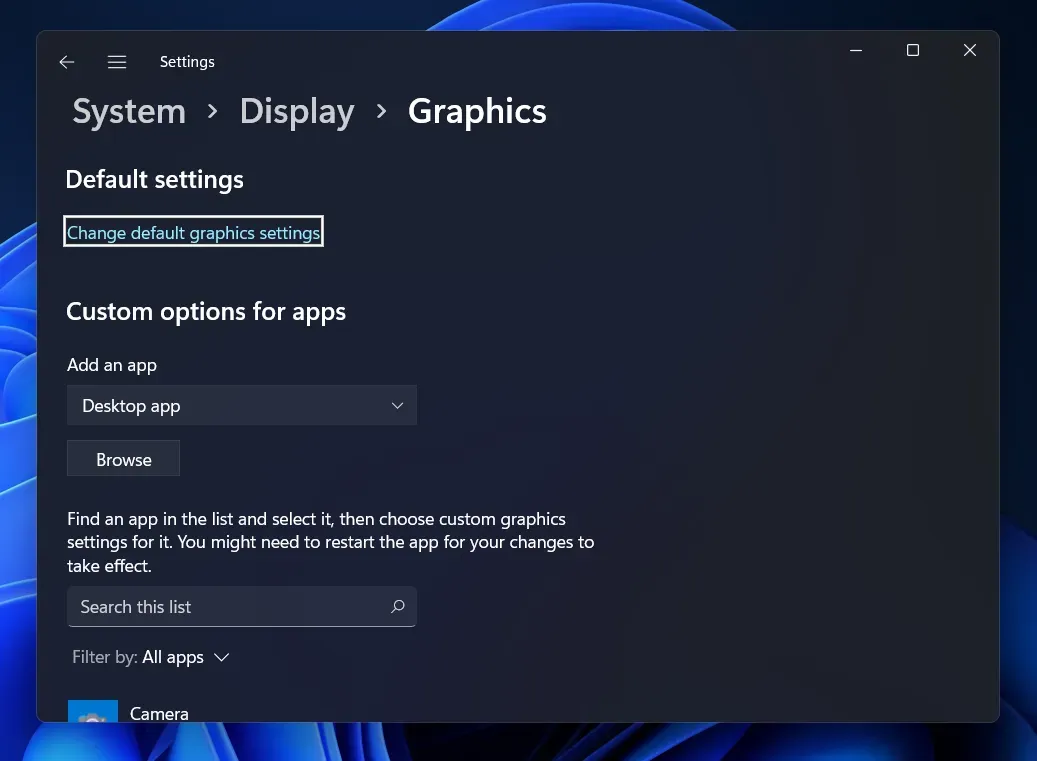
- Aktivieren Sie nun den Hardwarebeschleunigungsschalter für die GPU-Planung.
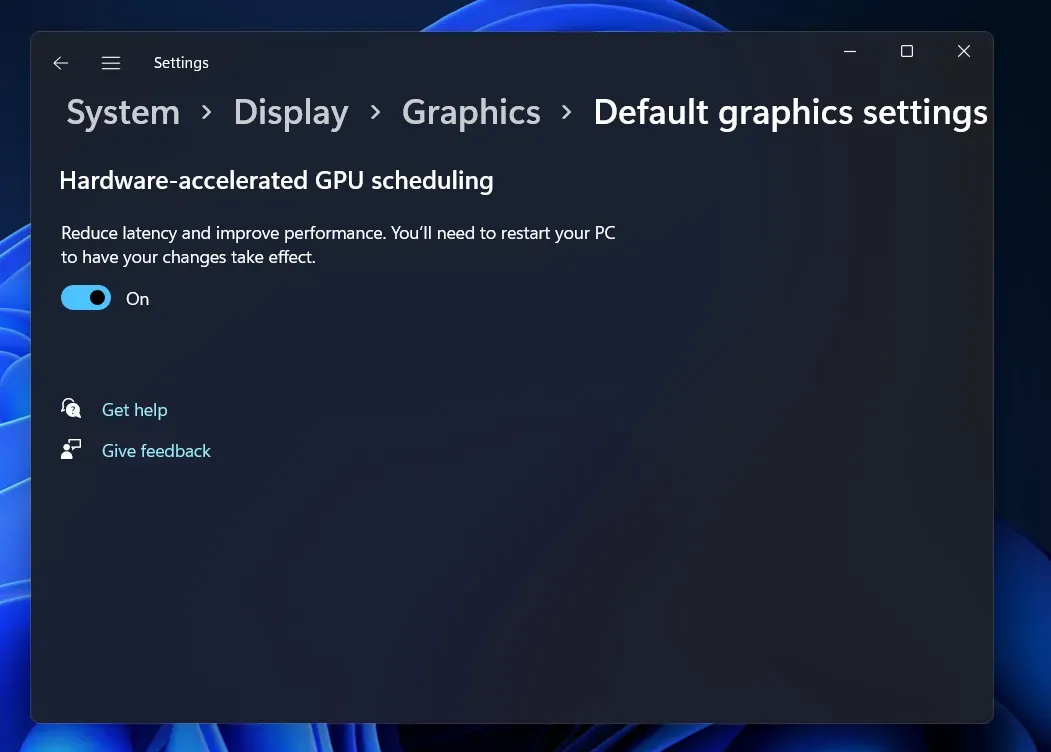
- Starten Sie anschließend Ihren Computer neu, um die Änderungen zu speichern.
Aktivieren Sie die GPU-Hardware-beschleunigte Planung mit dem Registrierungseditor
Eine andere Möglichkeit, die Hardwarebeschleunigung für die GPU-Planung zu aktivieren, ist die Verwendung des Registrierungseditors. Im Folgenden finden Sie die Schritte zum Aktivieren dieser Funktion auf einem Windows 11-PC mit dem Registrierungseditor.
- Klicken Sie in der Taskleiste auf das Startsymbol, um das Startmenü zu öffnen. Suchen Sie im Startmenü nach „Registrierungseditor“ und klicken Sie auf die allererste Option, um ihn zu öffnen.
- Navigieren Sie im Registrierungseditor zum folgenden Pfad:
- HKEY_LOCAL_MACHINE\SYSTEM\CurrentControlSet\Control\GraphicsDrivers
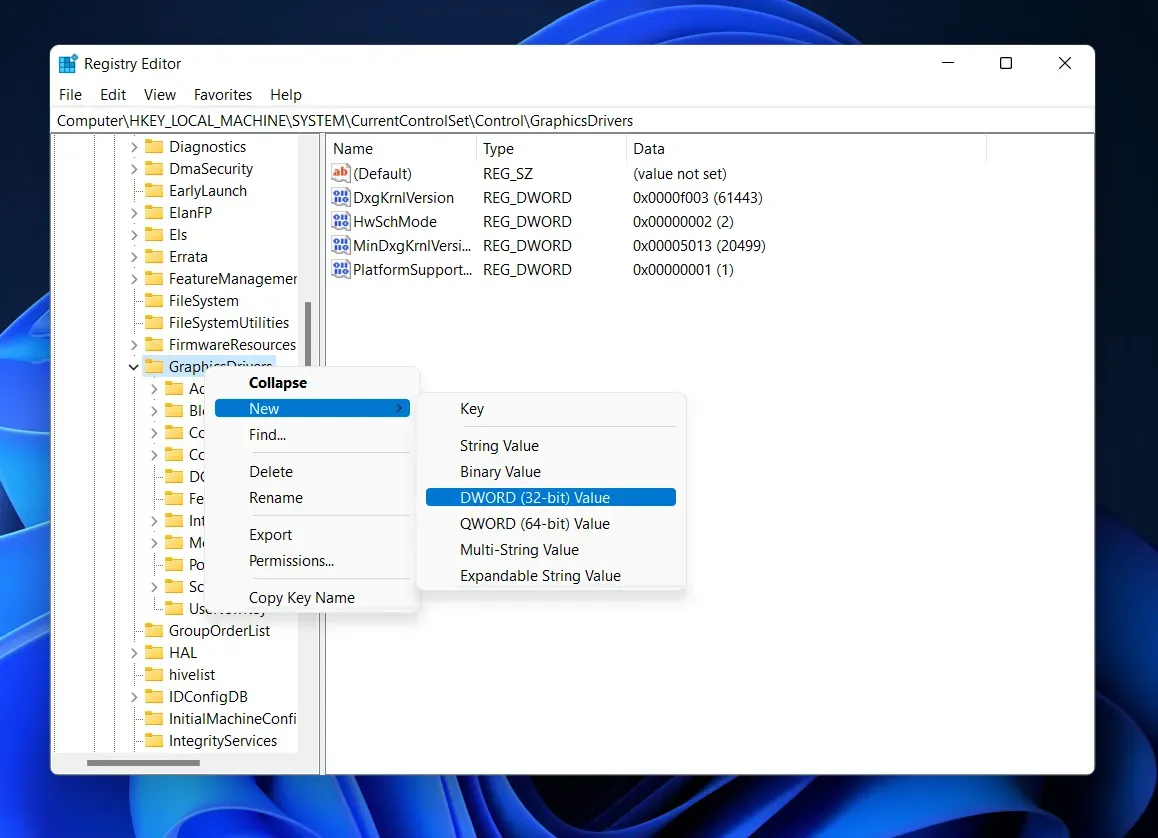
- Benennen Sie den neuen Schlüssel, den Sie erstellt haben, HwSchMode.
Notiz. Dieser Schlüssel sollte nur erstellt werden, wenn er nicht standardmäßig vorhanden ist.
- Doppelklicken Sie auf der rechten Seite auf den neuen Schlüssel, den Sie erstellt haben, um ihn zu bearbeiten.
- Ändern Sie hier den Datenwert von 0 auf 2 und klicken Sie auf OK.
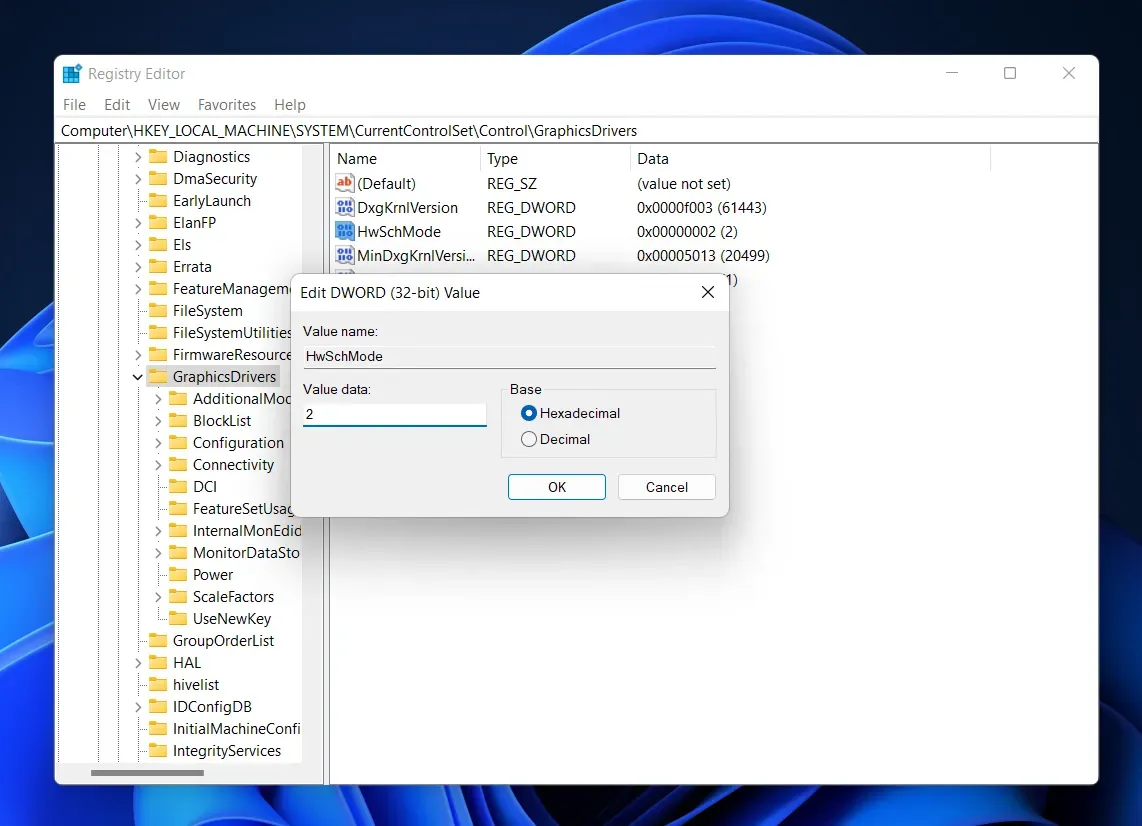
- Schließen Sie den Registrierungseditor und starten Sie Ihren Computer neu, um die Änderungen zu speichern. Dies ermöglicht eine hardwarebeschleunigte GPU-Planung mithilfe des Registrierungseditors.
So deaktivieren Sie die GPU-Planung mit Hardwarebeschleunigung in Windows 11
Sie können die GPU-Planungs-Hardwarebeschleunigung in Windows 11 ganz einfach über die Einstellungen-App deaktivieren. Befolgen Sie dazu die folgenden Schritte:
- Drücken Sie die Windows-Taste und suchen Sie dann nach „Einstellungen“. Klicken Sie in den Suchergebnissen auf die allererste Option, um die App „Einstellungen“ zu öffnen.
- Klicken Sie auf der rechten Seite der Registerkarte „System“ auf „Anzeige“.
- Klicken Sie im Abschnitt „Zugehörige Einstellungen“ auf „Grafiken“.
- Klicken Sie dann auf „Standardgrafikeinstellungen ändern“.
- Deaktivieren Sie hier den Hardwarebeschleunigungsschalter für die GPU-Planung, um ihn auszuschalten.
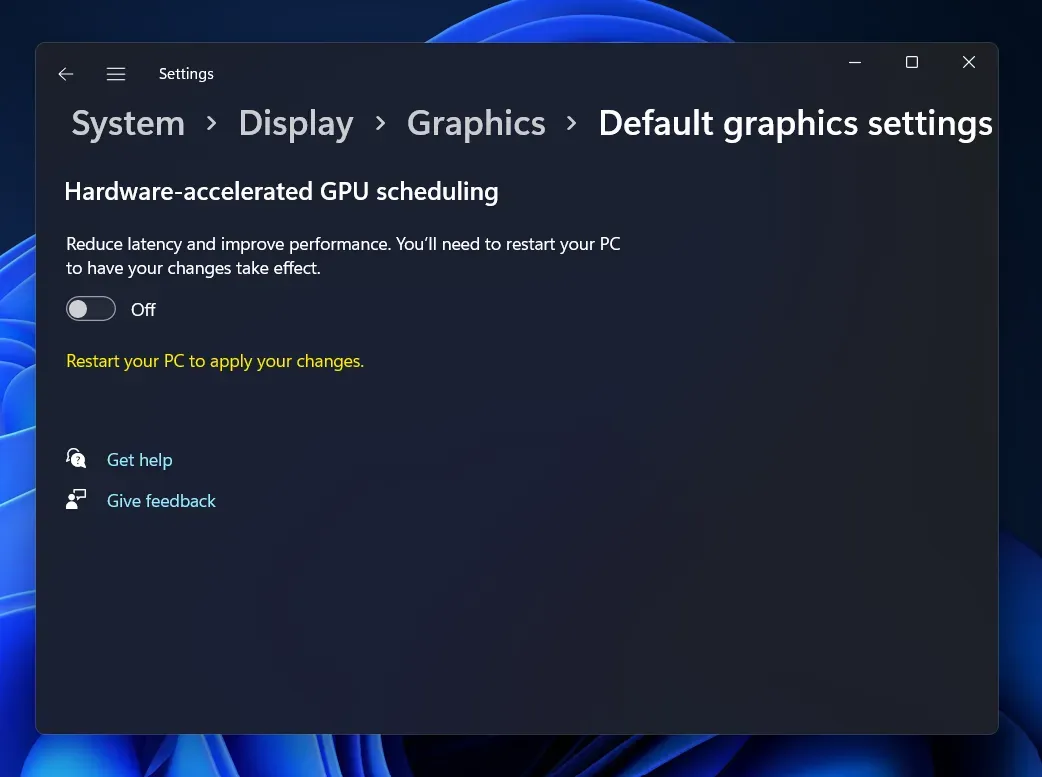
- Starten Sie Ihren Computer neu und alles wird gut.
Abschluss
So können Sie die GPU-Planungs-Hardwarebeschleunigung in Windows 11 aktivieren. Wir haben zwei Möglichkeiten besprochen, diese Funktion in Windows 11 zu aktivieren. Darüber hinaus haben wir auch besprochen, wie Sie diese Funktion auf Ihrem PC deaktivieren können.
FAQ
Was ist GPU-Hardware-beschleunigte Planung?
Hardwarebeschleunigte GPU-Planung ist eine Funktion in Windows 11, die es der CPU ermöglicht, hochintensive Grafikaufgaben an die GPU zu senden, um die PC-Leistung zu verbessern.
Wie aktiviere ich die GPU-Planung mit Hardwarebeschleunigung?
Sie können die GPU-Planungs-Hardwarebeschleunigung über die Einstellungen-App oder den Registrierungseditor aktivieren. Befolgen Sie die Anweisungen in diesem Artikel, um diese Funktion zu aktivieren.
Wie deaktiviere ich die GPU-Planung mit Hardwarebeschleunigung?
Wenn Sie die hardwarebeschleunigte GPU-Planung in Windows 11 nicht mehr verwenden möchten, können Sie sie in den Einstellungen deaktivieren. Sie können die in diesem Artikel genannten Schritte ausführen, um die Hardwarebeschleunigung für die GPU-Planung zu deaktivieren.



Schreibe einen Kommentar